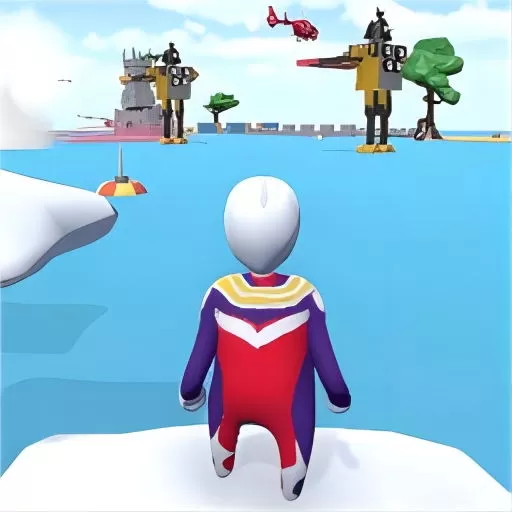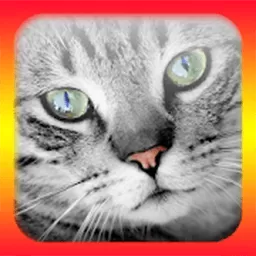电脑无法显示PDF内图片的解决方法有哪些?
随着电子文档的普及,PDF文件因其格式稳定、跨平台兼容性强而被广泛使用。然而,许多用户在使用电脑查看PDF文件时,常常遇到图片无法显示的问题,这不仅影响阅读体验,也给工作带来一定的困扰。本文将针对电脑无法显示PDF内图片的原因进行分析,并结合中国地区用户的实际情况,提出多种解决方法,帮助大家快速恢复PDF文件中图片的正常显示。
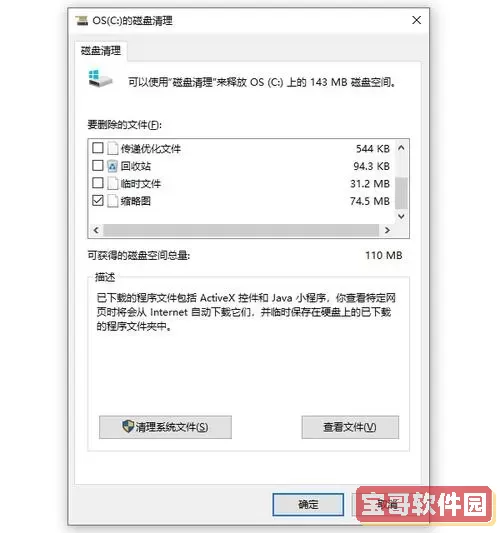
一、电脑无法显示PDF图片的常见原因
首先,了解问题的成因有助于更有效地解决问题。主要原因包括:
1. PDF阅读器版本过旧或功能受限。部分老版本的阅读器可能无法正确解析新版PDF文件中的图片格式。
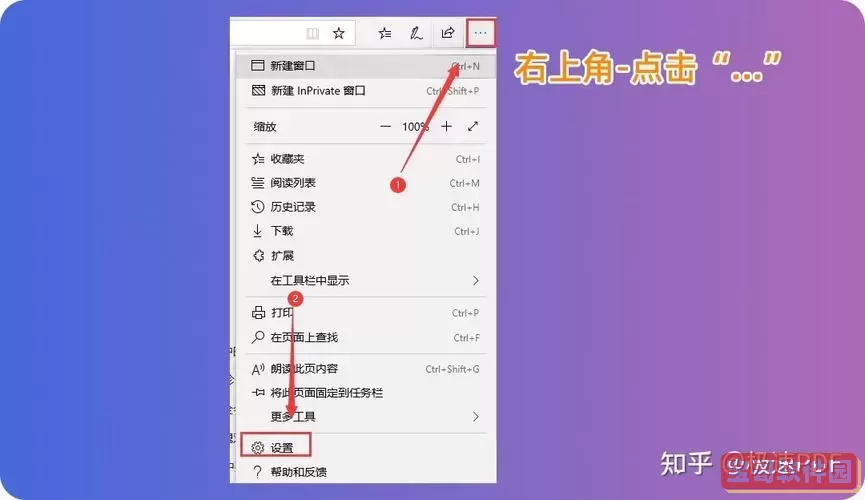
2. PDF文件本身存在损坏或生成不规范,如图片未嵌入文件而是链接外部资源。
3. 电脑系统或软件设置问题,比如显卡驱动异常、系统缓存错误。
4. 防病毒软件或系统权限限制,导致图片内容被屏蔽无法加载。
二、解决电脑无法显示PDF内图片的方法
根据以上原因,针对性地进行排查和处理可以有效解决问题。
1. 更新PDF阅读器软件
目前,Adobe Acrobat Reader DC是最常用且兼容性较好的免费PDF阅读器版本。建议前往Adobe官方网站下载安装最新版本。国内用户使用时也可考虑福昕阅读器或迅捷PDF等国产软件,这些软件针对中文PDF文档支持较好,且界面优化适合国人使用习惯。更新软件能保证对最新PDF规范的支持,提升解析图片的能力。
2. 重新下载或获取完整PDF文件
如果PDF文件来源渠道不明或者下载过程中出现中断,有可能导致文件损坏。建议联系文件提供者重新获取文件,或者通过正规网站重新下载安装。若用国产的办公软件(如WPS Office)生成PDF,确保“嵌入图片”选项被选中,以防链接外部路径,导致图片无法显示。
3. 尝试更换阅读器查看
有时候不同阅读器对PDF文件的兼容性不同,建议尝试使用多款阅读器打开PDF,如Adobe Acrobat Reader、Foxit Reader、福昕PDF阅读器、WPS PDF等。通过切换软件查看能帮助判断问题是否为阅读器兼容性问题。
4. 检查电脑显卡驱动与系统设置
电脑显卡驱动若出现问题,可能导致图片显示异常。建议进入设备管理器,查看显卡驱动状态,若有黄色警告标志,及时更新显卡驱动程序。同时清理系统缓存,重启电脑,也有助于排除临时软件冲突。
5. 关闭防病毒软件或调整安全设置
有时防病毒软件或系统安全策略会误判PDF文件或其中的图片为威胁,阻止其加载。用户可尝试暂时关闭防病毒软件或将PDF阅读器加入信任应用列表,再重新打开文件查看图片是否能正常显示。
6. 使用在线PDF修复工具
如果确认PDF文件损坏,但无重新获取途径,可以使用在线PDF修复工具试图恢复文件完整性。如“PDF在线修复”、Smallpdf、iLovePDF等网站均提供此类服务。上传文件后,修复完成再进行查看,有一定概率恢复图片显示。
7. 转换或导出PDF重新生成
如果PDF文件内的图片依然无法显示,可以尝试将该PDF导出为Word或图片格式,重新转换生成PDF。比如使用WPS、Adobe Acrobat等官方软件进行格式转换,可以嵌入图片重新生成兼容性更好的PDF文件。
三、总结
电脑无法显示PDF内图片的情况虽然较为常见,但通过更新PDF阅读器、获取完整文件、检查系统设置、调整安全软件、甚至在线修复等手段,大多数问题都能得到有效解决。针对中国用户,建议尽量使用本地化较好、安全可靠的国产PDF软件,如福昕阅读器、WPS PDF等,这些软件在处理国内用户常见的PDF文件格式和中文字体时表现更为友好。同时养成从正规渠道获取PDF文件、保持系统及驱动更新的习惯,可以最大程度避免图片无法显示的烦恼。
希望本文提供的解决方法能帮助大家顺利解决电脑上无法显示PDF图片的问题,提升文档处理效率和使用体验。
版权声明:电脑无法显示PDF内图片的解决方法有哪些?是由宝哥软件园云端程序自动收集整理而来。如果本文侵犯了你的权益,请联系本站底部QQ或者邮箱删除。